 |
![]() 造浪發噗 (文字 & 表情)
造浪發噗 (文字 & 表情)
Plurk 噗浪微網誌系統與一般的論壇、留言版、即時通訊軟體,最大的差異就是限制了發言、回覆字數!
140個單筆發言字數限制,雖然最初會感覺無法暢所欲言,但也因為這樣的規範,
使得噗浪客的使用習慣有很大的改變,簡單、即時、互動頻繁... 正是 Plurk 噗浪 最吸引大家的特色!!
即便只能輸入140個字,但是加入了表情圖案、發噗心情、文字連結、照片、影片,噗浪仍非常精彩...
在時間軸也就是河道的下方,你會看到一個長長的文字輸入欄位,這就是讓大家主動發噗的位置,
只要在欄位中輸入想要發表的文字,完成後按右側的 Plurk 按鍵,或鍵盤上的 Enter 鍵,即可送出。
在發噗的過程中,當你鍵入90個字元,噗浪系統會倒數剩餘的發表字數,使用上相當方便!
文字欄位與 Plurk 發噗鍵中間有個顯眼的黃色笑臉,點選後將會出現「表情圖案選單」...
點選你喜歡的表情,文字欄位中就會出現代表這個表情的文字語法,
噗文送出後,方才選擇的表情圖案就會在河道裡正常顯示...
表情選單又分成「基礎樣式」與「特別」2個頁面,裡頭的圖案會隨著你的 Karma 卡馬值上升,
陸續增加更多的圖樣,分別是在卡馬升至25、50、81及100這4個階段而有所變化。
點選 Karma rewards 即可預先觀看各階段的各種新增表情...
這項機制不僅讓生硬的文字活潑起來,也讓噗浪客願意更積極的經營自己的卡馬值。
雖然透過外掛程式、貼圖,都可以增加更多的表情,但和腳踏實地經營後的回報,還是有不同感受!
要特別留意的是,噗浪系統為了防止噗友們不當使用,針對重複性的發文,會有「防洪規範」,
也就是在數分鐘之內重複發出同樣內容的噗,系統會加以限制,不讓違規的噗文出現在河道內。
另外,不斷的主動發表噗文,對於卡馬值的上升也是沒有幫助的,噗友們必須針對你的噗文回應,
卡馬值才會逐漸上升,所以和噗友有好的互動,才是噗浪所希望提供的服務... 
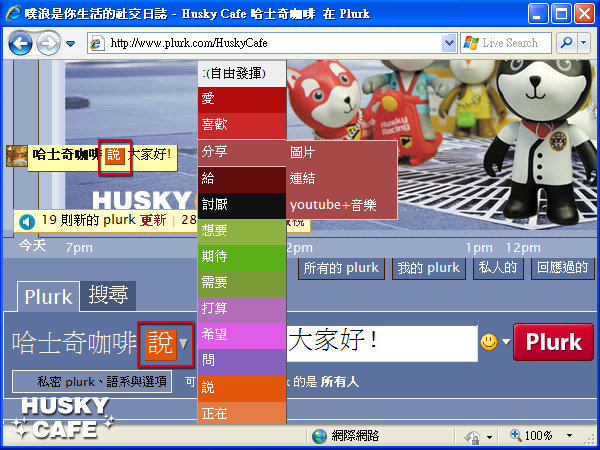
![]() 造浪發噗 (發噗心情)
造浪發噗 (發噗心情)
在發噗文字欄位與你的暱稱中間有一個小小的箭頭,點選後會出現「發噗心情選單」...
預設的心情是「自由發揮」,因此並不會讓你發表的噗文有任何的變化。
而選單中有「說」、「正在」、「希望」... 近20個發噗心情可供選擇,
例如選擇「說」,原本暱稱後方只會單純的出現「大家好!」3個字,
使用發噗心情後會顯是為「哈士奇咖啡 說 大家好!」,是不是比較生動了呢?! 
要留意的是,當你選擇了某一個發噗心情,這個心情會維持不變,直到你修改新的發噗心情才會更新。
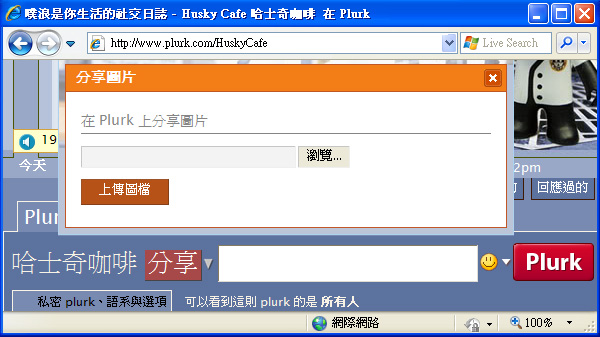
![]() 造浪發噗 (分享圖片 & 連結)
造浪發噗 (分享圖片 & 連結)
發噗的心情選單中,你是否留意到「分享」的選項後方還多了幾個副選項?
它們分別是「分享圖片」、「分享連結」及「分享 youtube+音樂」,
學會使用這3項功能,你所發的噗,就可謂是圖文並茂、影音俱全了!!
點選心情選單中「分享」後方的「圖片」或「連結」,噗浪系統會自動展開功能視窗...
分享圖片的功能,可以讓你把個人電腦中的照片上傳到噗浪,供噗友們欣賞。
分享連結功能,則是可以讓一段文字具有連結性,使其連結到你希望分享的網站。
在分享圖片視窗中有個「瀏覽」按鍵,點選後就可以從個人電腦選擇希望上傳的照片或圖片,
再按下「上傳圖檔」,所需的語法就會出現在噗浪的發噗文字欄位中,隨時等待你將其發出!
分享連結視窗也有清楚的使用範例說明...
最常運用的就是將自己的網站或部落格在噗浪上與噗友們分享,先將自己的網站網址填入第一欄,
再將簡單的連結描述文字填入第二欄,再按「分享出去!」發噗文字欄位亦將自動產生相關語法!
在「觀浪閱讀篇」曾跟大家介紹每一則噗的獨立網址...
如果你希望「轉噗」,也就是把別人好的噗文轉給自己的朋友看,就可以利用該則噗文的獨立網址,
並配合本項分享連結功能,稍加描述該則噗文的大綱、貼入噗文獨立網址,即可完成「轉噗」動作!
當發噗文字欄位出現上述的程式語法後,前方「分享」2字的心情選項也可以將其刪除,
只要再從心情選單中選擇「自由發揮」,「分享」字就會消失,但分享圖片與連結的語法還是會保留。
事實上這兩種語法,只要你看過幾次,就可以了解其中的結構,
往後就算不透過「分享」功能,也可以輕鬆的撰寫圖片和連結的分享語法。
這兩項功能很常用,而且沒有太大困難,現在就大膽的噗噗看吧!! 

![]() 造浪發噗 (分享影音)
造浪發噗 (分享影音)
YouTube 是目前最紅的影音分享頻道,透過這個網站,除了可以找到網友們分享的精彩影片,
如果你也有相關的錄影設備,同樣也可以把作品上傳,讓來自世界各地的朋友一同欣賞!
噗浪結合了這個五光十色的影音網站,使得功能簡易的系統,也可以輕鬆的呈現豐富的影片和音樂...
與分享圖片和連結的方式大同小異,從發噗心情選單的「分享」後方,點選「youtube+音樂」,
在開啟的功能視窗第一欄,你可以輸入已知的 YouTube 影片網址,然後按「分享影音!」,
當噗友們點選你在河道中發出的噗文影片縮圖,噗浪系統就會自動開啟視窗,播放這段影片...
如果勾選下方的「在背景開始播放(音樂)」,那麼噗友們點選影音縮圖時,河道上並不會跳出影片視窗,
而是以背景音樂的方式播放影片中的聲音或音樂,這也是很多噗友在噗浪上「點歌」的一項應用功能...
若影片是以背景音樂方式呈現,只要隨時點選在河道右下角的「顯示影片」,就能讓影片跳出來囉!
如果一開你並沒有備妥想要分享的 YouTube 影片網址,或是你希望透過搜尋的方式來找到影片,
使用同一個功能視窗下方的「搜尋 YouTube!」就可以輕鬆完成,是不是相當方便啊?!
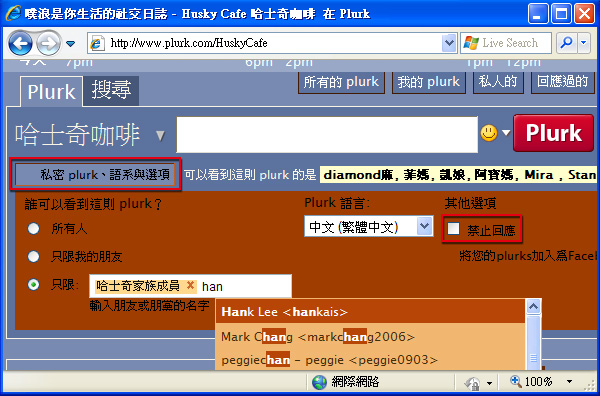
![]() 造浪發噗 (私噗 & 小圈圈)
造浪發噗 (私噗 & 小圈圈)
目總有些話只想對朋友,或只對某人說,噗浪當然也給你這樣的私密空間...
在發噗文字輸入欄位可以看到你的暱稱,暱稱下方有一個「私密 plurk、語系與選項」,
點選後會出現更多的發噗功能,功能表最左側是設定能看到這則噗文的對象。
最初會預設在「所有人」,也就是發送出去的噗文是完全公開的...
點選第2個選項「只限我的朋友」,這麼一來這則噗文就只有和你互為朋友的噗友才能看到。
第3個選項就是所謂的「私噗」,只要在這一行的文字欄位中輸入噗友的名字,
系統會按照輸入的文字即時列出相符的噗友名單,透過鍵盤上下鍵,或滑鼠點選,即可快速完成輸入!
若你使用注音輸入法輸入中文,名單可能會在按下 Enter 鍵時消失,建議先行以滑鼠點選來處理。
將希望發送的對象逐一選入,送出的噗就只有這些噗友能夠看見,且噗文前會有鎖頭圖案供作辨識。
另外,你也可以在河道中透過個人基本資訊選單發送私噗,稍後我再把這個畫面秀給你看...
我們在「衝浪交友篇」分享過如何將眾多的噗友作有系統的分類,這項功能稱為「小圈圈」...
例如我將哈士奇家族的朋友設定成一個小圈圈,當我再發送私噗時,只要輸入「哈士奇家族」,
而非逐一輸入每一位家族成員,自然可以快速的將訊息傳遞給需要的族群...
每個噗友都可以同時具有不同小圈圈的歸類,只要先將小圈圈作有效的分類,
再利用小圈圈來發送私噗,就能形成聊天室的功能,用這樣的方法做線上會議也是很方便的!
MSN 是大家很熟悉的線上聊天軟體,雖然它也可以進行多人的群組會議,但參與的人都須上線。
透過小圈圈不僅可以進行即時的線上會議,也可以變相的作為私密討論會議...
例如想和幾個好友商量去哪裡吃飯,大夥都上線,就可以用小圈圈即時討論,
若有人正好不在線上,仍舊可以用小圈圈的方式發私噗,等他有機會上噗浪,還是可以參與討論!
在 私密 plurk 選單中還有一項「禁止回應」的選項,點選後將使發出的該則噗文喪失回應的功能。
當你的噗文只是單純的作為公告,或噗文裡有其他連結,希望噗友們到你的個人網站或部落格回應,
而不是直接在噗文內作相關的討論和回覆,才會使用這個選項...
別忘了,單方面的噗文卻沒噗友回應,對卡馬值的累積是有反效果的,這項功能要謹慎使用唷~
![]() 留言回噗
留言回噗
自彈自唱是很難交到知心好友的,透過噗浪給朋友適時的回應,不但噗友會增加,卡馬值也會上升唷!
將滑鼠移動到河道中任何一則噗文,噗文內容將會自動的展開,假設你想回應,請以滑鼠左鍵點一下它...
這時候將會出現上圖左側的回應欄位狀態,這裡的回應欄位與先前介紹的發噗欄位,功能幾乎是一致的,
同樣有發噗心情選單、表情圖案選單,可以方便你回噗使用,相信你應該已經上手了!
在此補充說明一點,很多噗友再點選含有連結、圖片、影片的噗文時,常會不小心連到其他網站,
或是一直找不到可以點選的適當位置,你是否也有同樣困擾??
其實解決的方法很簡單,只要你點選噗文最左側的「大頭貼」,就不會發生這樣的窘境囉! 試試看吧~
在噗文表單中,只要將滑鼠移動到任一噗友的暱稱上,暱稱右側會出現一個箭頭,
點選箭頭即可顯示基本資訊選單,選單內容包括大頭貼、名字、年齡、卡馬值、來自何地...
其中有個「回覆」的選項,點選後,該名噗友的暱稱就會出現在文字欄位中,
你再將想要回覆的文字接著輸入,送出後的狀態就會像這樣「哈士奇咖啡 說 哈士奇家族 你好啊!」
同樣的動作可以同時針對多名噗友,藉以表示這個回覆是向這些噗友說的...
這名噗浪客若已經名列你的朋友名單,那麼回覆選項的下方會有個「發送私密 plurk」,
也就是前面提到的「私噗」功能,點選後再輸入噗文,系統將會獨立發送一封私噗給這名噗友。
目前噗浪系統也已經讓私噗功能更為開放,即使互相沒有設為好友,仍可前往個人的噗浪頁面,
從個人照片下方點選「發送私密 Plurk」來傳送私噗...
如果您不希望收到「朋友」以外的使用者傳送私噗,也可以從噗浪頁面右上角「我的帳戶」中的
「隱私權政策」來關閉這項功能,那麼此後就只有經過你同意成為「朋友」的噗友可以發私噗給你了!
![]() 噗文編修
噗文編修
吃燒餅哪有不掉芝麻的? 已經發出的噗,想要修改內容,當然也會是常見的情況...
若是回應別人的噗,只能由原發噗者或回噗者以「刪除」的方式處理。
但如果是每一則噗的原文,發噗者除了刪除,也可以重新「編輯」唷!
只要將滑鼠移動到噗文上,噗文末端就會看到功能鍵,參考上圖會更為清楚,
點選「編輯」就會讓內文呈現可以編修的狀態...
不過可能是系統,也可能是輸入法或語言的問題,目前在噗文編修上會有些問題,不太能順利修改。
建議大家可以先將原文複製到 word 或 純文字記事本,修改好再重新貼回剛剛開啟的編修欄位中,
最後再按 save 就可以順利完成噗文修改囉!
![]() 搜尋功能
搜尋功能
網際網路最大的功能,就是蘊含龐大的歷史資料庫,且內容無邊無際,遠遠超出你的想像!
善用噗浪系統的搜尋功能,肯定能讓你深切體認這項優勢...
在發噗文字欄位可以看到位於第二層的「搜尋」選單,選單下方會有目前比較熱門的搜尋關鍵字,
點選後,相關的噗文就會出現在河道中。當然,你也可以自行輸入關鍵字,搜尋自己有興趣的目標...
最棒的是,搜尋結果並不只是和噗文內容有關,而是每位噗浪客的暱稱、個人簡介,都列入搜尋條件!
如果你輸入關鍵字「咖啡」,河道中除了出現和咖啡2字相關的噗文之外,
只要噗浪客的暱稱、簡介,包含了「咖啡」2字,也都會一起出現在搜尋完成的河道裡...
藉由這個方式,想找有興趣的話題,或是想找志同道合的噗友,一切都變得相當容易啦!! 
 目錄選單│下海入門篇│衝浪交友篇│觀浪閱讀篇│飆浪進階篇 目錄選單│下海入門篇│衝浪交友篇│觀浪閱讀篇│飆浪進階篇 |
 |
 by 店員傑瑞 2009.09.18
by 店員傑瑞 2009.09.18
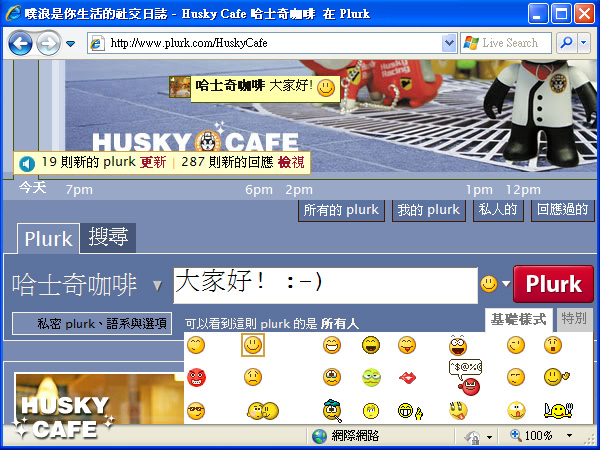




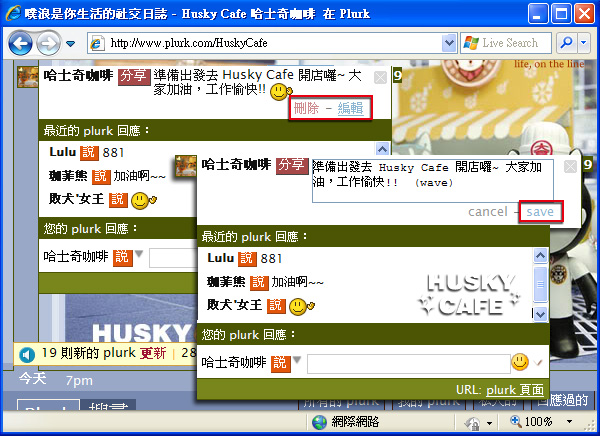



 留言列表
留言列表